Giới thiệu, Hướng dẫn
Cài Lomorage trên Orange Pi lưu trữ ảnh tại nhà mọi lúc mọi nơi
Như các bạn đã biết vào tháng 6 năm 2021, Google sẽ bắt đầu ngừng cho upload ảnh miễn phí lên Google Photo. Họ sẽ chuyển sang thu tiền với gói thấp nhất cho 100gb là 2.99 usd/tháng (70k/ 1 tháng) hoặc trả luôn 1 năm là 850k. Tuy nhiên, điều quan trọng nhất là số tiền đó bạn trả, Google chỉ cho phép bạn dùng 100GB, hết 100GB đó, các bạn sẽ có 2 lựa chọn: 1 là trả tiền cho gói cao hơn, 2 là chép ảnh ra ổ cứng để trống chỗ để sử dụng tiếp. Nếu dung lượng ảnh của bạn bị đầy hoặc vượt quá định mức dung lượng mà bạn mua thì Google sẽ tiến hành xóa nội dung của bạn.
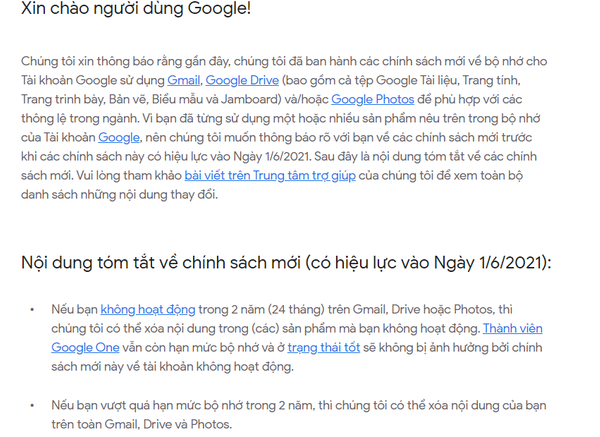
Với những bạn chụp ảnh ít thì 100GB thì cũng đủ dùng, nhưng nếu những bạn chup nhiều, muốn lưu trữ ảnh vài năm đến chục năm liên tục, thì đây quả là vấn đề. Như tôi đang lưu trữ ảnh của con trai từ lúc sinh ra đến giờ được 9t, thì 100GB quả là không đủ. Nếu như phải copy ảnh ra máy tính thì quá mất công với 2 cái điện thoại phải cắm máy tính liên tục. Vì vậy, tôi đã tìm ra ứng dụng Lomorage để sync ảnh từ điện thoại lên Orange Pi, lưu vào một ổ lưu trữ tự động, mà không cần phải thêm thao tác gì.
Giới thiệu qua 1 chút về Lomorage
Lomorage là một ứng dụng mã nguồn mở (open-source) trên github, cho phép bạn cài trên các thiết bị Linux, hoặc Pi như Raspberry Pi hoặc Orange Pi một ứng dụng chờ giống như máy chủ, nhưng chạy trong mạng nội bộ trong nhà. Ứng dụng này sẽ mở 1 cổng 8000 để điện thoại sau khi cài app (iPhone hoặc Android đều có) sẽ quét và kết nối với ứng dụng trên PI đó. Sau khi kết nối, tạo tài khoản, điện thoại sẽ đẩy toàn bộ ảnh trên bộ nhớ về máy chủ chờ đó, sync theo tên, ngày tháng để tiện quản lý.
Về phần máy chủ chờ, bạn có thể xem ứng dụng trên địa chỉ http://IP_MÁY_CHỦ:8001 để quản lý ảnh, xem lại ảnh … Bạn cũng có thể tạo thêm member cho ứng dụng trên máy chủ để cùng đóng góp ảnh vào trong ổ lưu trữ, ví dụ tôi có 2 điện thoại tôi sẽ tạo 2 member khác nhau là iPhone và Note để đẩy ảnh lên. Ngoài ra, nếu bạn muốn xem ảnh hoặc trình chiếu ảnh như một frame ảnh, bạn có thể cài Lomorage Frame màn hình xuất ảnh ra ngay trên Pi, hoặc cài ứng dụng frame trên máy tính bảng android để xem ảnh trực tiếp.
Nếu bạn muốn tự động ảnh tải lên từ bên ngoài khi đi chơi, bạn cũng chỉ cần NAT cổng 8000, tạo 1 Dynamic DNS để Máy chủ Lomorage có thể listen được cổng 8000 trên internet, sau đó cài lại trên điện thoai thay vì IP local là địa chỉ máy chủ, như vậy là bạn có thể thể tải ảnh bất cứ lúc nào bất cứ đâu sau khi chụp xong.

Cài đặt Lomorage trên Orange Pi
Để cài đặt Lomorage Service trên Pi, bạn có thể tham khảo thêm hướng dẫn tại đây https://docs.lomorage.com/docs/Installation/ Lựa chọn cài trên Armbian.
Nếu bạn tự cài hãy cài HDH Armbian trên Orange Pi của bạn, sau đó làm theo hướng dẫn:
- Cài trên docker
- Cài trên vagrant
Ngoài ra, còn 1 cách cài nữa là cài repo của Lomorage, tuy nhiên hiện tại chỉ chạy trên Debian (phiên bản Buster). Sau khi cài xong Armbian phiên bản Debian, bạn chạy các lệnh sau
sudo apt install -y ca-certificates python-certifi python3-certifi
sudo update-ca-certificates --fresh
wget -qO - https://raw.githubusercontent.com/lomoware/lomoware.github.io/master/debian/gpg.key | sudo apt-key add -
echo "deb https://lomoware.github.io/debian/buster buster main" | sudo tee /etc/apt/sources.list.d/lomoware.list
tiếp đó chạy
sudo apt update
sudo apt install lomo-base lomo-vips lomo-backend lomo-web -y
Mặc định nếu như bạn cài HDH trên thẻ nhớ, thì khi Lomorage Service chạy, nó sẽ tạo ra một thư mục khác là /media/[tên User] để lưu trữ trên đó. Tuy nhiên nếu bạn muốn chạy HDH riêng biệt trên thẻ nhớ và ảnh trên một thiết bị lưu trữ ngoài, bạn cần mount thiết bị lưu trữ đó và thay đổi câu lệnh trong lomorage server. Về lệnh mount ổ cứng các ban tìm thêm trên internet. Còn để Lomorage Service tải ảnh vào ổ cứng ngoài bạn chỉnh sửa file /lib/systemd/system/lomod.service sau đó sửa YOUR-MOUNT-DIR bên dưới bằng đường dẫn ổ cứng ngoài của bạn.
ExecStart=/opt/lomorage/bin/lomod -b /opt/lomorage/var --mount-dir YOUR-MOUNT-DIR --max-upload 1 --max-fetch-preview 3
Để tiện lợi cho các bạn không muốn cài đặt, Lomorage có bản cài sẵn trên Orange Pi Zero tại đây: https://github.com/lomorage/build/releases/download/2021_02_01.23_18_29.0.829c7a4/Armbian_21.02.0-trunk_Orangepizero_buster_current_5.10.11_minimal.img.xz
(username lomoware và password lomorage)
 Ngoài ra, tôi cũng tạo một bản cài sẵn cho Orange Pi Zero và Orange Pi 3 có cài thêm Home Assistant để các bạn có thể tích hợp cả Home Assistant và Lomorage trên cùng 1 thiết bị.
Ngoài ra, tôi cũng tạo một bản cài sẵn cho Orange Pi Zero và Orange Pi 3 có cài thêm Home Assistant để các bạn có thể tích hợp cả Home Assistant và Lomorage trên cùng 1 thiết bị.
– Bản cài cho Orange Pi Zero (thẻ 16GB) có Lomorage Service và Home Assistant (username lomoware và password lomorage)
Link tải: https://drive.google.com/file/d/1I1zUmO2G83eEAXBskLxBBBpkowpI_WQO/view?usp=sharing
- Bản cài cho Orange Pi 3 (thẻ 32GB) có Lomorage Service và Home Assistant, thêm PiHole chặn quảng cáo (username admin và password orangepi.vn)
(Lomorage chạy cổng 8001, HomeAssistant chạy cổng 8123)
Link tải: https://drive.google.com/file/d/1CC0c80ikYUmxGFAPSFS-L_6VX2ONXe51/view?usp=sharing
Phiên bản tiết kiệm là bạn dùng 1 bộ Orange Pi Zero, vỏ trắng, nguồn microusb và 1 chiếc usb 256GB cắm cổng usb của Orange Pi Zero. Khi đó là bạn có thể lưu trữ được lên tới 256GB ảnh trên Lomorage Service. Nhược điểm của phiên bản này là USB 2.0 đôi khi khá chậm, nếu bạn có nhiều ảnh
Phiên bản tốt hơn là 1 bộ Orange Pi 3, vỏ mica, nguồn 5v3A, khi đó bạn sẽ có tới 4 cổng USB 3.0 để cắm thêm ổ cứng ngoài hoặc USB 3.0 để lưu trữ. Với phiên bản này ngoài RAM và Chip mạnh hơn, bạn có thể chạy thêm Home Assistant dễ dàng, thậm chí thêm cả Pi Hole.
Để xem ảnh ngoài cài Lomorage Frame lên một Pi khác để chạy, bạn có thể cài trên Máy tính bảng bằng file APK sau
https://github.com/thanhtantran/orangepi/blob/master/com.lomoware.lomoframe-v1.0.1.-release2020-09-05_16-42-28.apk
